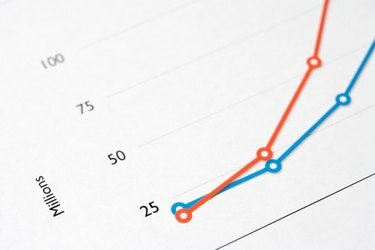
Ein Diagramm hilft, große Datenmengen zu visualisieren, um Trends und Muster zu erkennen.
Die technische Rechensoftware MATLAB speichert, verarbeitet und analysiert Daten, die in Arrays und Matrizen enthalten sind. Nachdem die Daten in ihre endgültige Form manipuliert wurden, erleichtert das Plotten der Daten die Visualisierung der Daten, um Trends und andere Muster zu erkennen. Das gemeinsame Plotten mehrerer Datensätze hilft, die Trends zwischen den beiden zu korrelieren. Es gibt viele Möglichkeiten, die Daten in einem Diagramm darzustellen, einschließlich der Verwendung individueller Marker zur Darstellung eindeutiger Datenpunkte oder der Verbindung jedes Datenpunkts mit einer Linie. Erfahren Sie, wie Sie die Daten mithilfe einzelner Marker in einem MATLAB-Plot darstellen.
Schritt 1
Löschen Sie alle aktiven Variablen innerhalb des Arbeitsbereichs, indem Sie "Alle löschen" in das Befehlsfenster eingeben.
Video des Tages
Schritt 2
Erstellen Sie zwei Datenarrays als Abtastpunkte zum Plotten, wobei ein Array die x-Daten und das andere die y-Daten darstellt. Geben Sie beispielsweise "x=1:1:10" ein. Dadurch entsteht das Array [1 2 3 4 5 6 7 8 9 10]. Geben Sie "y=2:2:20" ein, um y-Daten zu erstellen. Dadurch wird das Array [2 4 5 6 8 10 12 14 16 18 20] generiert.
Schritt 3
Geben Sie in das Befehlsfenster "plot (x, y, ".") ein, um die Punkte zu zeichnen. Die "." im Code wird ein "." an jeder Koordinate der x-y-Matrix. Beispielsweise wird ein Punkt bei (1,2) und (2,4) platziert.
Schritt 4
Klicken Sie im Figurenmenü auf "Plottools anzeigen und Figur andocken", um den Markertyp zu ändern. Klicken Sie auf einen einzelnen Marker und wählen Sie im Pulldown-Menü mit der Bezeichnung "Marker" ein entsprechendes Symbol aus.
Spitze
Das Weglassen des "." aus dem Code in Schritt 3 verbindet alle Punkte durch eine durchgehende Linie.
Sie können die Dicke und Farbe des Markers auch im Menü "Plottools und Dockfigur anzeigen" ändern.



